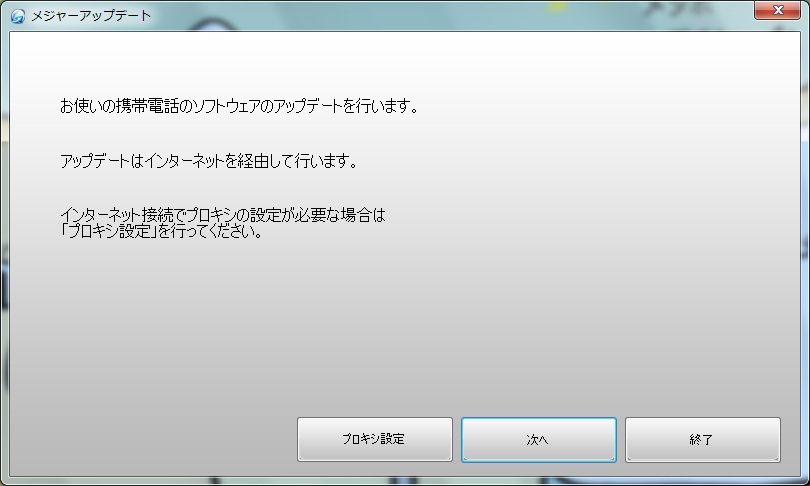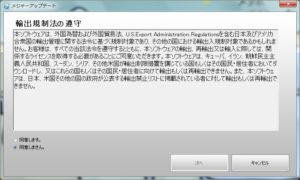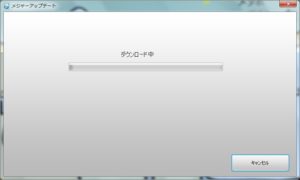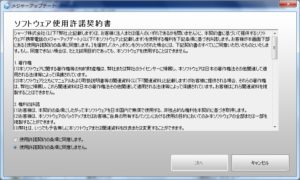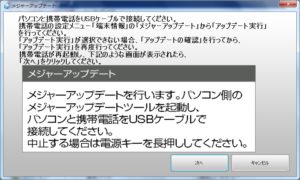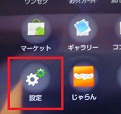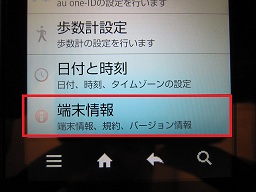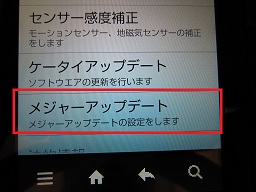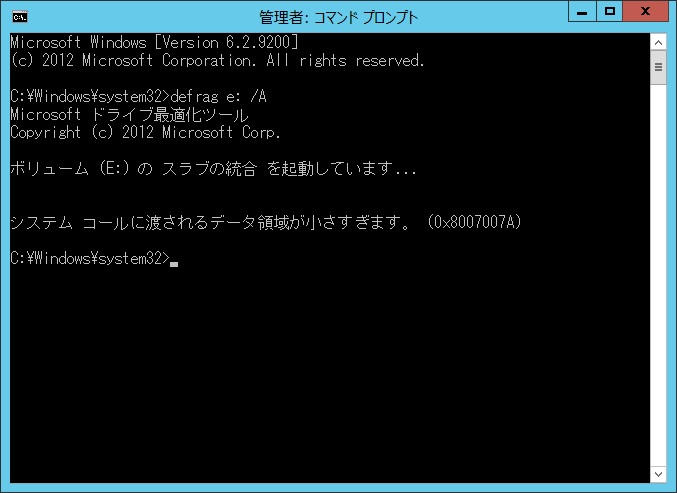IS03 Android 2.2へのアップデート手順
大ざっぱに書くと、IS03をAndoroid 2.2へアップデートする手順は、次の通り。
- USBドライバをパソコンへインストール
- メジャーアップデートツールをパソコンへインストール
- メジャーアップデートツールを使用して携帯電話をアップデート
- 携帯電話のアプリ/ウィジェットを再インストール
詳しくは、シャープのWebサイトを参照のこと
注意点
- PCが必須。IS03単体でのアップデートはできない
- すでにインストールしているアプリは再インストール不要。ただし、動くかどうかはわからない
- ロックNo.が初期値に戻る。このため、ロックNo.を変更している人は要注意
- 住所録、メールはそのまま引き継がれるので心配なし
- 無線LANの設定は引き継がれないので、アップデート後にやり直し
- アップデート前に、IS03をきっちり充電しておくこと
手順
●USBドライバをインストールする
ここをクリック
目的は、PC-IS03の高速伝送モードを利用可能にするため。高速伝送モードが無効だった場合のアップデート可否は不明だが、インストールしないとアップデートにとんでもない時間がかかる可能性もあるので、インストールしておくこと。
●メジャーアップデートツールをパソコンへインストール
ここをクリック
このツールをインストールしないと、Android 2.2へアップデートできない。基本は、画面が出たら「次へ」をクリックするでOK。
— ここまで、IS03をPCに接続しないでやること —
●メジャーアップデートツールを使用して携帯電話をアップデート
ここからが、いよいよ本題。くどいようだが、USBドライバのインストールと、メジャーアップデートツールのインストールは、IS03をPCにつながずにやること。また、アップデートツールを実行すると、インターネットからアップデートデータをダウンロードするので、アップデートツールはインターネットに接続できる環境で実行すること。
Android 2.2へアップデートするとき、詰まるとすればこの画面。ここは、いきなり「次へ」をクリックしないこと。
ここから先は、IS03側の操作
「設定」をタッチする
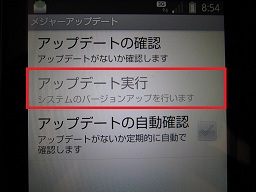 アップデート実行」をタッチする
アップデート実行」をタッチする
*画面のように、アップデート実行をタッチできない場合、「アップデートの確認」をタッチしてから、「アップデート実行」をタッチしてから、「アップデート実行」をタッチする。
ここから先は、PC側の操作
IS03で「アップデート実行」をタッチしてから、「次へ」をクリック
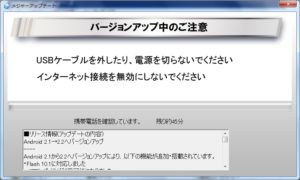
この画面が出たら、しばらく待つ。ジーン吉本は、大体1時間ぐらい待たされました。「あと5分」と表示されてから5分以上待たされるので、気長に待ってください(^^)
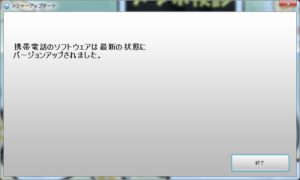
アップデートが終了すると、IS03が自動的に再起動されます。PCには、こんな感じの画面が表示されますので、「終了」をクリックしてください。